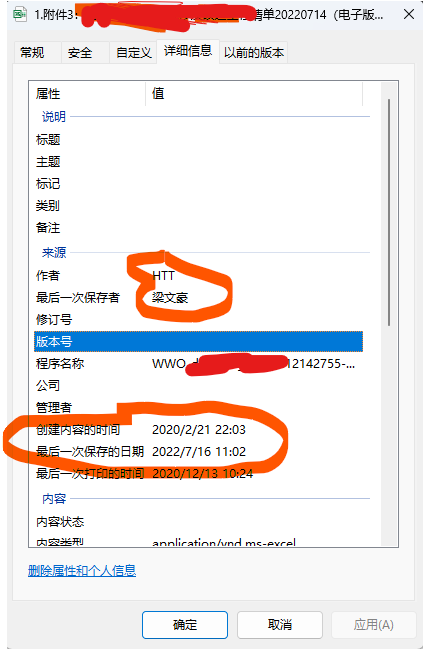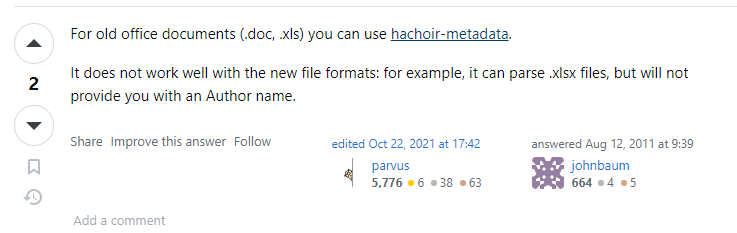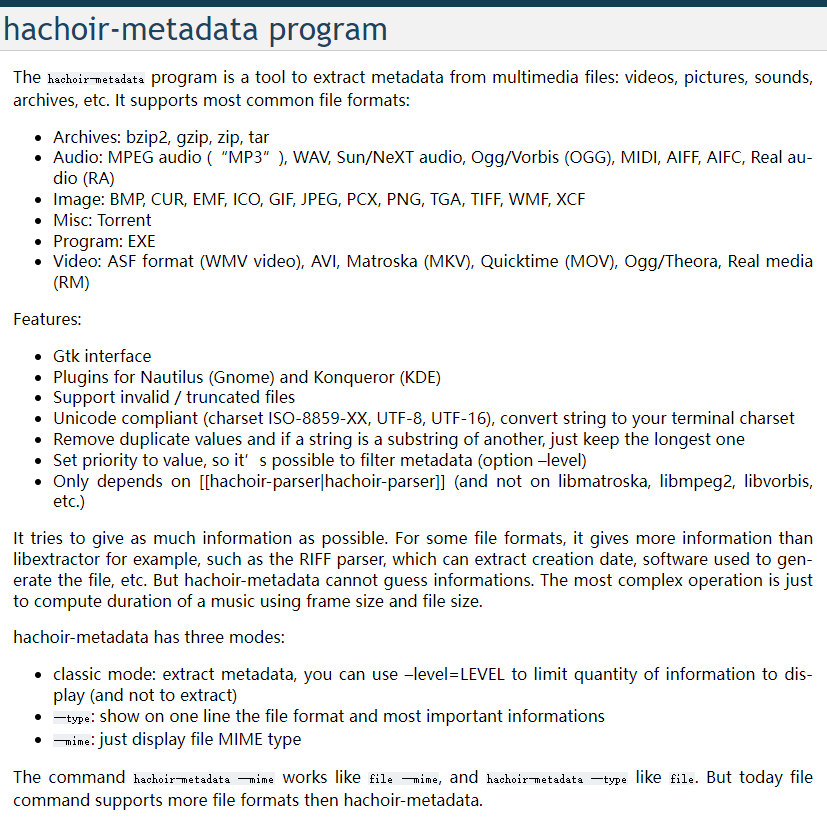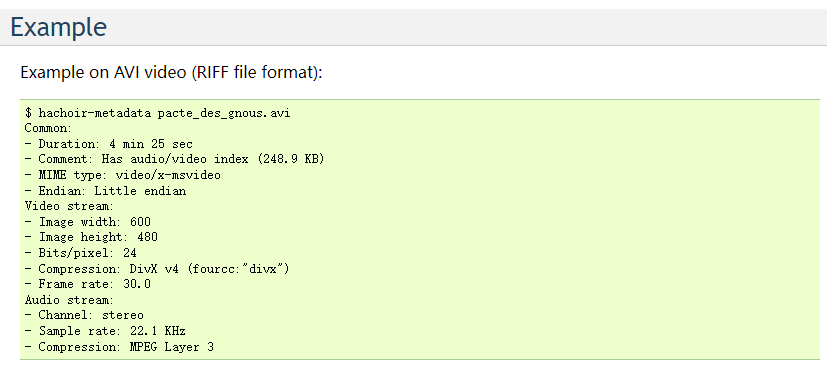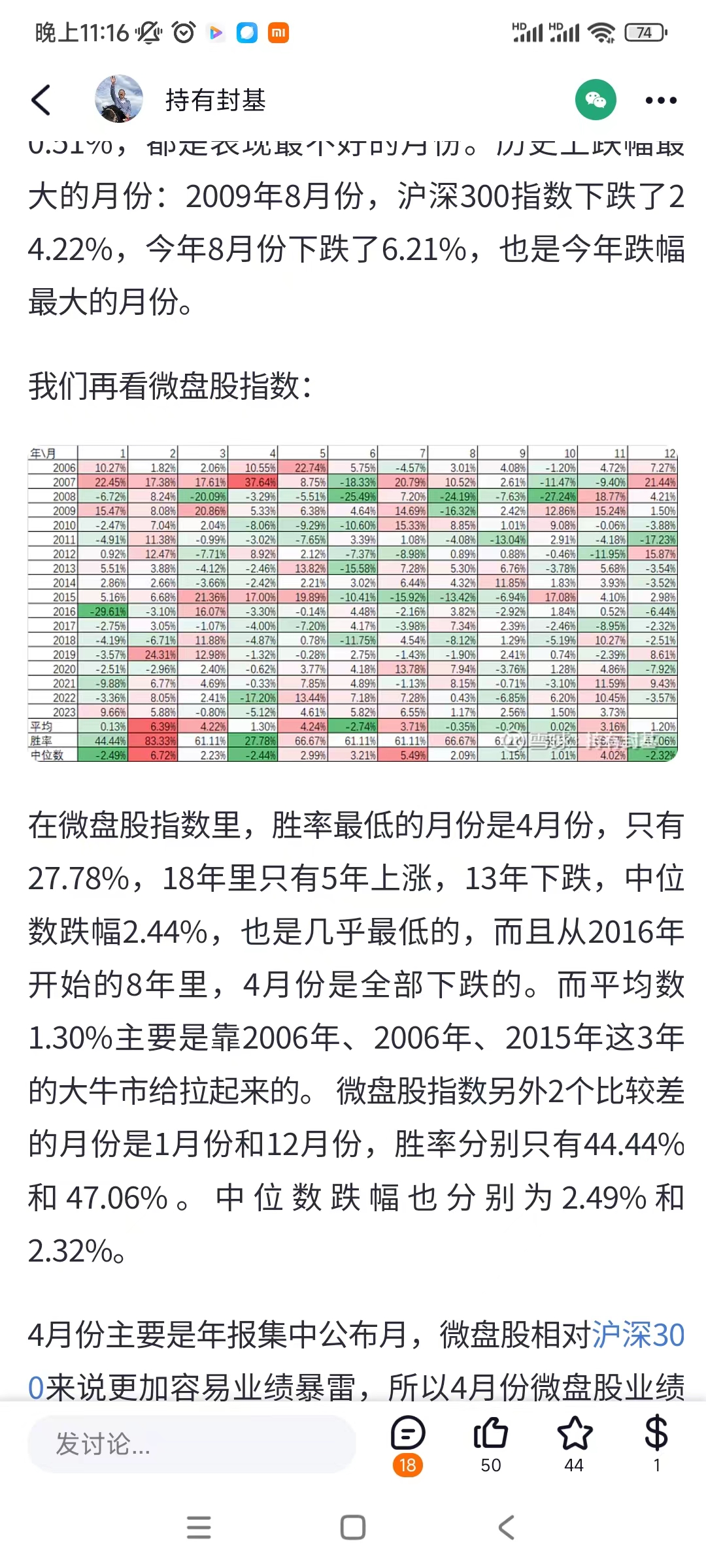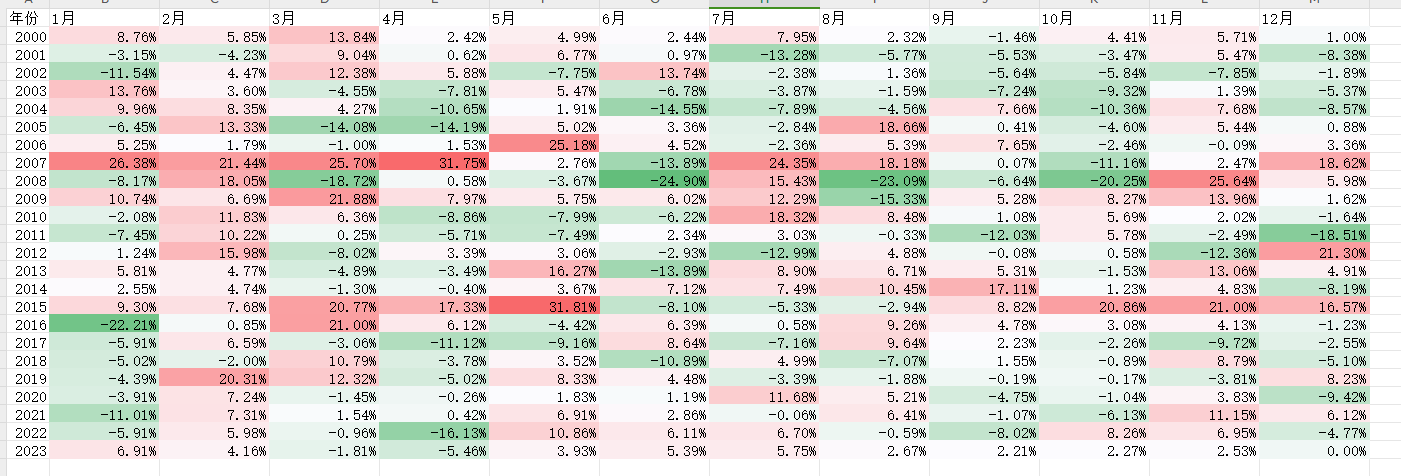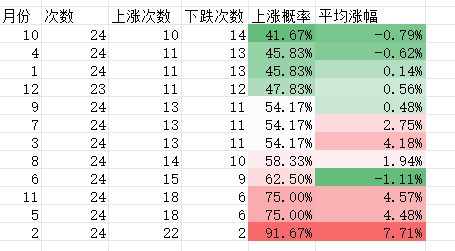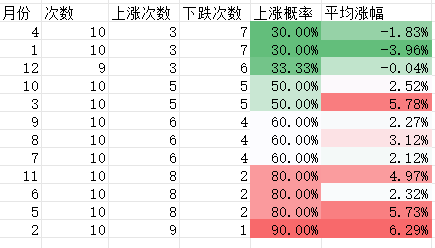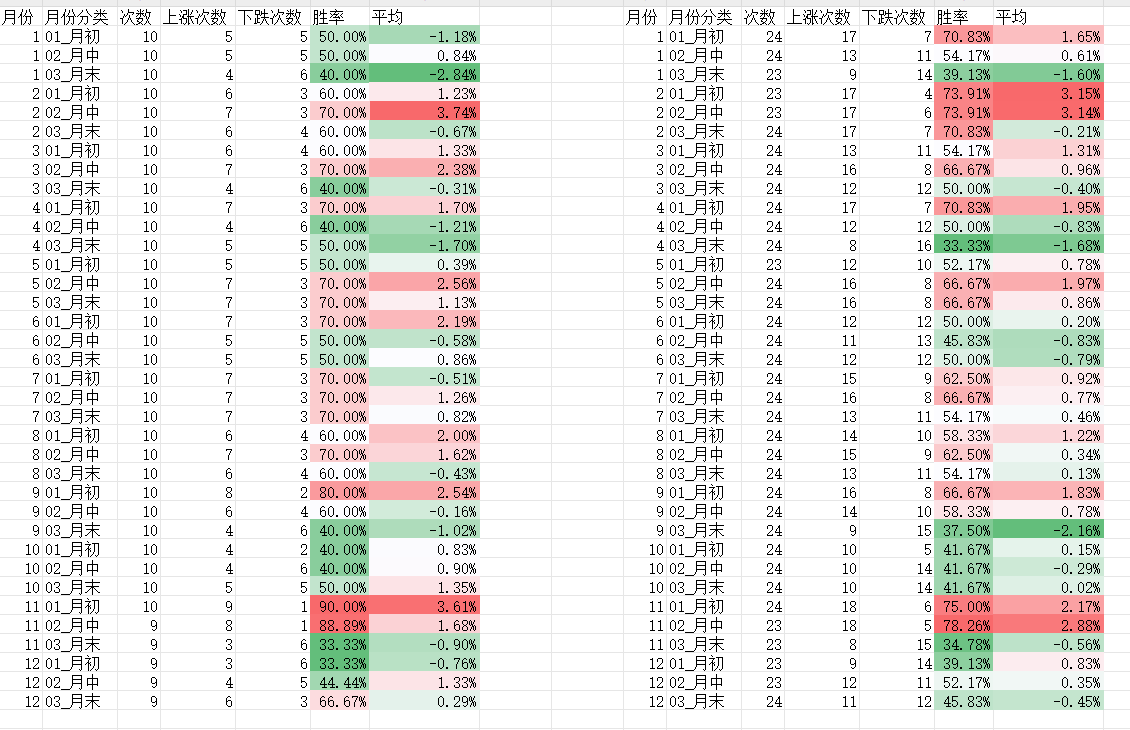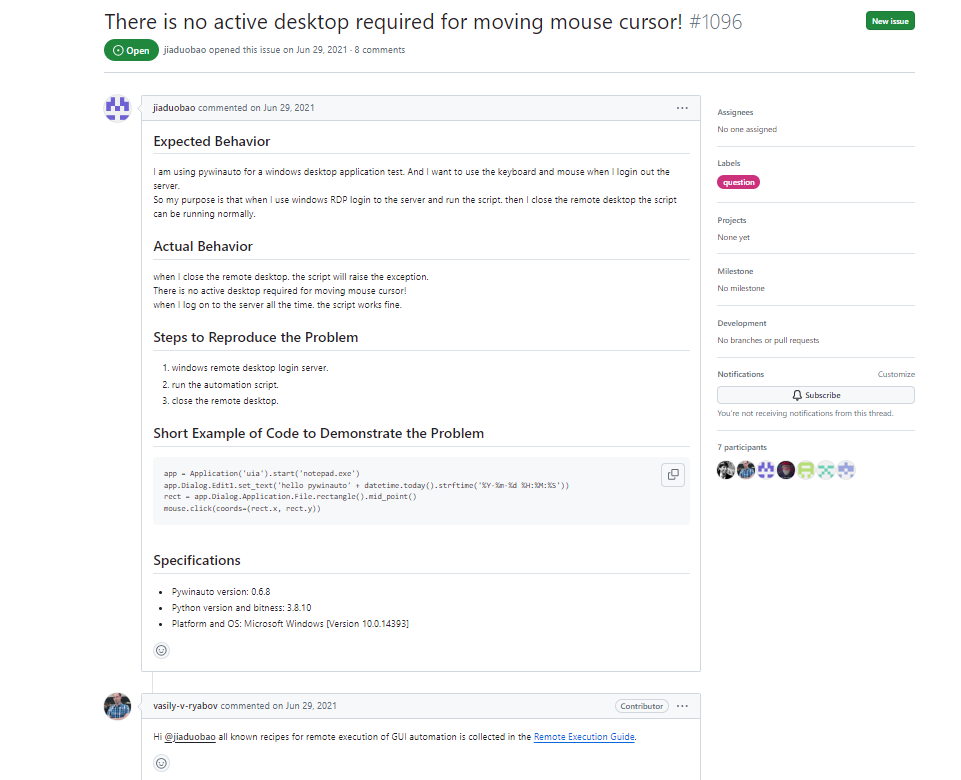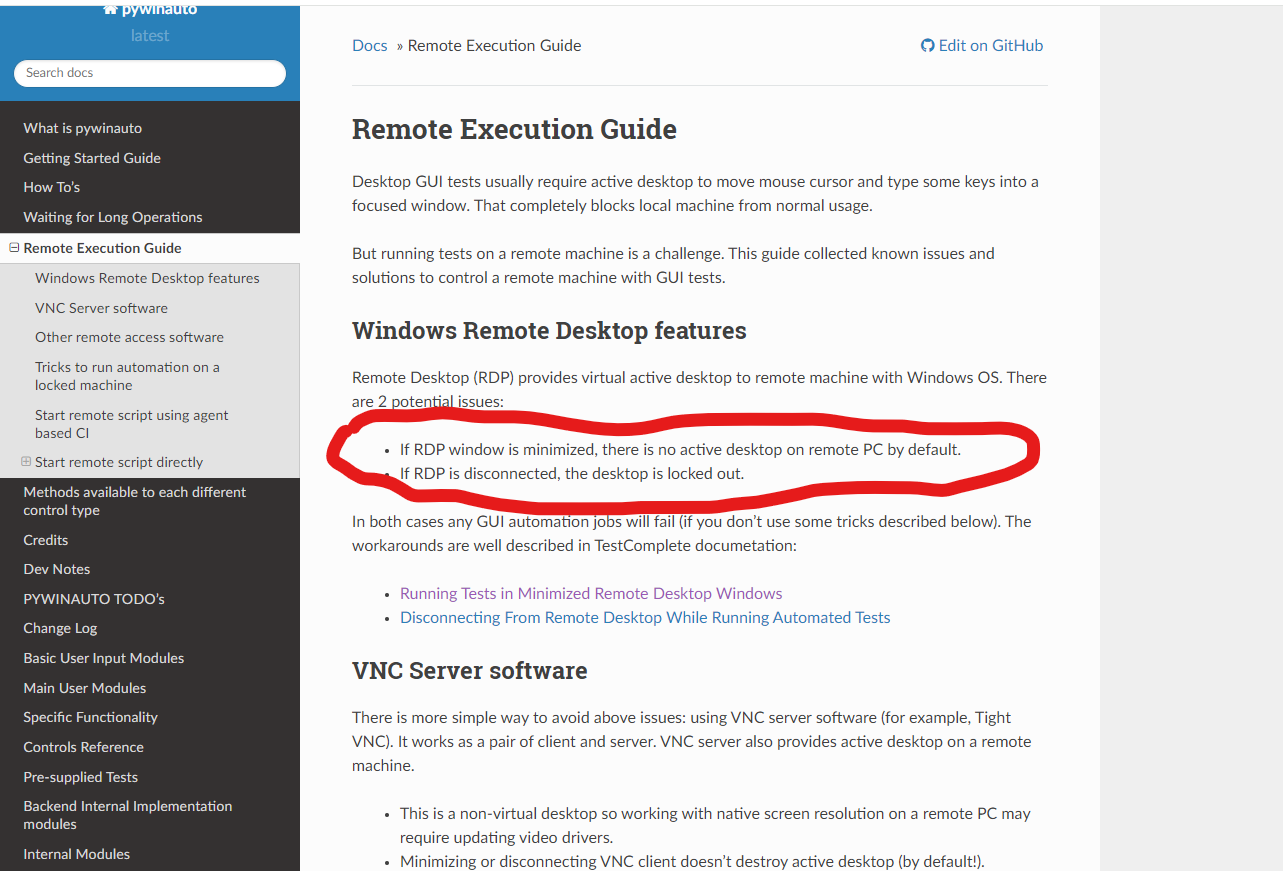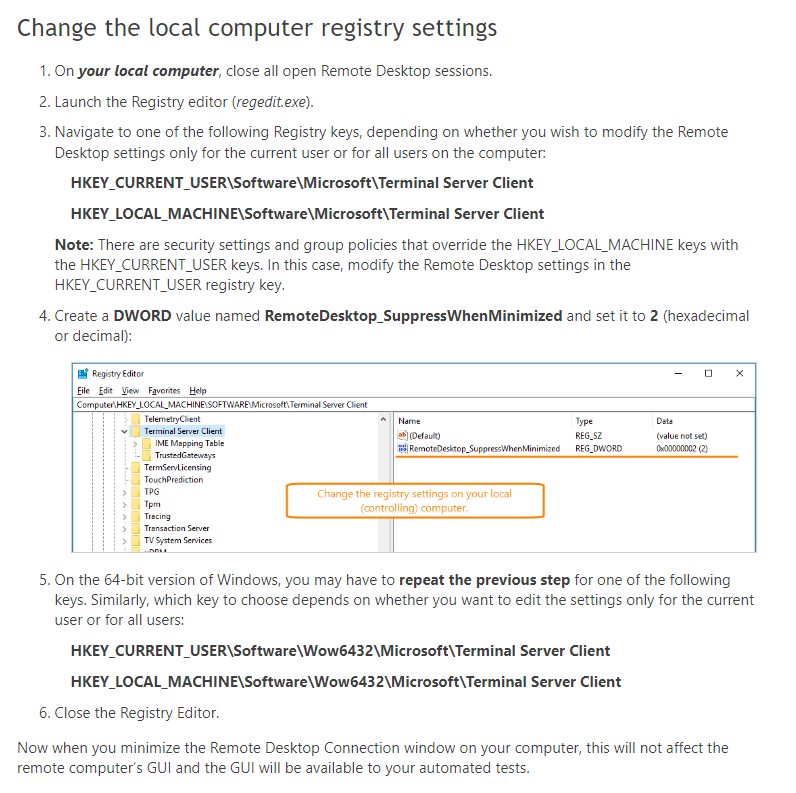2024减肥记录
引言
今天是2024年2月19日,新的一年又过去了,人到中年,体重达到了历史新高的82kg,再不自律管理,各种三高就要找上门了,于是打算阶段性的健身。
目标
目标非常简单
82kg->65kg,一共17kg
记录
day1 2024-02-19
体重: 82.3kg
感想:居然都82.3kg了,是时候减肥了。
day2 2024-02-20
体重: 81.6kg
进度: 4.1%,合计减重: 0.7kg
感想:今日无运动,略微减食堂菜。
day3 2024-02-20
体重: 81.6kg
进度: 4.1%,合计减重: 0.7kg
感想:今日无运动,复制黏贴
day4 2024-02-21
体重: 81.6kg
进度: 4.1%,合计减重: 0.7kg
感想:今日无运动,复制黏贴
day5 2024-02-22
体重: 81.6kg
进度: 4.1%,合计减重: 0.7kg
感想:今日无运动,复制黏贴
day6 2024-02-23
体重: 81.6kg
进度: 4.1%,合计减重: 0.7kg
感想:今日无运动,复制黏贴
day7 2024-02-24
体重: 81.6kg
进度: 4.1%,合计减重: 0.7kg
感想:今日无运动,复制黏贴
day8 2024-02-25
体重: 81.6kg
进度: 4.1%,合计减重: 0.7kg
感想:今日无运动,复制黏贴
day9 2024-02-26
体重: 81.6kg
进度: 4.1%,合计减重: 0.7kg
感想:今日无运动,复制黏贴
day10 2024-02-27
体重: 81.6kg
进度: 4.1%,合计减重: 0.7kg
感想:今日无运动,复制黏贴
day11 2024-02-28
体重: 81.3kg
进度: 5.8%,合计减重: 1kg
感想:爬楼梯3*28
day11 2024-02-29
体重: 81.3kg
进度: 5.8%,合计减重: 1kg
感想:体重无变化,继续爬楼梯3*28,明天比昨天轻松。
day12 2024-03-01
体重: 81.3kg
进度: 5.8%,合计减重: 1kg
感想:休息日
day13 2024-03-02
体重: 81.3kg
进度: 5.8%,合计减重: 1kg
感想:周六,无运动
day14 2024-03-03
体重: 81.3kg
进度: 5.8%,合计减重: 1kg
感想:周日,无运动
day15 2024-03-04
体重: 81.3kg
进度: 5.8%,合计减重: 1kg
感想:生日,无运动
day16 2024-03-05
体重: 81.3kg
进度: 5.8%,合计减重: 1kg
感想:无运动
day17 2024-03-06
体重: 81.3kg
进度: 5.8%,合计减重: 1kg
感想:无运动
day18 2024-03-07
体重: 81.1kg
进度: 7%,合计减重: 1.2kg
感想:跑步 4km,配速8。30
day19 2024-03-08
体重: 81.1kg
进度: 7%,合计减重: 1.2kg
感想:今日无运动
day20 2024-03-09
体重: 81.1kg
进度: 7%,合计减重: 1.2kg
感想:今日无运动
day21 2024-03-10
体重: 81.1kg
进度: 7%,合计减重: 1.2kg
感想:今日无运动
day22 2024-03-11
体重: 81.1kg
进度: 7%,合计减重: 1.2kg
感想:今日开始,不吃午餐。
day23 2024-03-12
体重: 82.7kg
进度: -4%,合计减重: -0.7kg
感想:无运动,悲哀,负数了
day24 2024-03-13
体重: 82.7kg
进度: -4%,合计减重: -0.7kg
感想:4点爬起看了阿森纳欧冠,怕猝死,无运动。
day25 2024-03-14
体重: 82.0kg
进度: 0%,合计减重: 0kg
感想:跑步4km。
day26 2024-03-15
体重: 82.0kg
进度: 0%,合计减重: 0kg
感想:无运动。
day27 2024-03-16
体重: 82.0kg
进度: 0%,合计减重: 0kg
感想:无运动。
day28 2024-03-17
体重: 82.0kg
进度: 0%,合计减重: 0kg
感想:无运动。
day29 2024-03-18
体重: 82.0kg
进度: 0%,合计减重: 0kg
感想:无运动。
day30 2024-03-19
体重: 82.0kg
进度: 0%,合计减重: 0kg
感想:无运动。
day31 2024-03-20
体重: 82.0kg
进度: 0%,合计减重: 0kg
感想:无运动。
day32 2024-03-21
体重: 82.0kg
进度: 0%,合计减重: 0kg
感想:无运动。
day33 2024-03-22
体重: 82.0kg
进度: 0%,合计减重: 0kg
感想:无运动。
day34 2024-03-23
体重: 82.0kg
进度: 0%,合计减重: 0kg
感想:无运动。
day35 2024-03-24
体重: 82.0kg
进度: 0%,合计减重: 0kg
感想:无运动。
day36 2024-03-25
体重: 82.0kg
进度: 0%,合计减重: 0kg
感想:无运动。
day37 2024-03-26
体重: 82.0kg
进度: 0%,合计减重: 0kg
感想:无运动。
day38 2024-03-27
体重: 82.0kg
进度: 0%,合计减重: 0kg
感想:无运动。
day39 2024-03-28
体重: 82.0kg
进度: 0%,合计减重: 0kg
感想:无运动。
day40 2024-03-29
体重: 82.0kg
进度: 0%,合计减重: 0kg
感想:无运动。
day41 2024-03-30
体重: 82.0kg
进度: 0%,合计减重: 0kg
感想:无运动。
day42 2024-03-31
体重: 82.0kg
进度: 0%,合计减重: 0kg
感想:无运动。
day43 2024-04-01
体重: 82.0kg
进度: 0%,合计减重: 0kg
感想:无运动。
day44 2024-04-02
体重: 82.0kg
进度: 0%,合计减重: 0kg
感想:无运动。
day45 2024-04-03
体重: 82.0kg
进度: 0%,合计减重: 0kg
感想:无运动。
day46 2024-04-04
体重: 82.0kg
进度: 0%,合计减重: 0kg
感想:无运动。
day47 2024-04-04
体重: 82.0kg
进度: 0%,合计减重: 0kg
感想:无运动。
day48 2024-04-05
体重: 82.0kg
进度: 0%,合计减重: 0kg
感想:无运动。
day49 2024-04-06
体重: 82.0kg
进度: 0%,合计减重: 0kg
感想:无运动。
day50 2024-04-07
体重: 82.0kg
进度: 0%,合计减重: 0kg
感想:无运动。
day51 2024-04-08
体重: 82.0kg
进度: 0%,合计减重: 0kg
感想:无运动。
day52 2024-04-09
体重: 82.0kg
进度: 0%,合计减重: 0kg
感想:无运动。
day53 2024-04-10
体重: 82.0kg
进度: 0%,合计减重: 0kg
感想:无运动。
day54 2024-04-11
体重: 82.0kg
进度: 0%,合计减重: 0kg
感想:无运动。
day55 2024-04-12
体重: 82.0kg
进度: 0%,合计减重: 0kg
感想:无运动。
day56 2024-04-13
体重: 82.0kg
进度: 0%,合计减重: 0kg
感想:无运动。
day57 2024-04-14
体重: 82.0kg
进度: 0%,合计减重: 0kg
感想:无运动。
day58 2024-04-15
体重: 82.0kg
进度: 0%,合计减重: 0kg
感想:无运动。
day59 2024-04-16
体重: 82.0kg
进度: 0%,合计减重: 0kg
感想:无运动。
day60 2024-04-17
体重: 82.0kg
进度: 0%,合计减重: 0kg
感想:无运动。
day61 2024-04-18
体重: 82.0kg
进度: 0%,合计减重: 0kg
感想:无运动。
day62 2024-04-19
体重: 82.0kg
进度: 0%,合计减重: 0kg
感想:无运动。
day63 2024-04-20
体重: 82.0kg
进度: 0%,合计减重: 0kg
感想:无运动。
day64 2024-04-21
体重: 82.0kg
进度: 0%,合计减重: 0kg
感想:无运动。
day65 2024-04-22
体重: 82.0kg
进度: 0%,合计减重: 0kg
感想:无运动。
day66 2024-04-23
体重: 82.0kg
进度: 0%,合计减重: 0kg
感想:无运动。
day67 2024-04-24
体重: 82.0kg
进度: 0%,合计减重: 0kg
感想:无运动。
day68 2024-04-25
体重: 82.0kg
进度: 0%,合计减重: 0kg
感想:无运动。
day69 2024-04-26
体重: 82.0kg
进度: 0%,合计减重: 0kg
感想:无运动。
day70 2024-04-27
体重: 82.0kg
进度: 0%,合计减重: 0kg
感想:无运动。
day71 2024-04-28
体重: 82.0kg
进度: 0%,合计减重: 0kg
感想:无运动。
day72 2024-04-29
体重: 82.0kg
进度: 0%,合计减重: 0kg
感想:无运动。
day73 2024-04-30
体重: 82.0kg
进度: 0%,合计减重: 0kg
感想:无运动。
day74 2024-05-01
体重: 82.0kg
进度: 0%,合计减重: 0kg
感想:无运动。
day75 2024-05-02
体重: 82.0kg
进度: 0%,合计减重: 0kg
感想:无运动。
day76 2024-05-03
体重: 82.0kg
进度: 0%,合计减重: 0kg
感想:无运动。
day77 2024-05-04
体重: 82.0kg
进度: 0%,合计减重: 0kg
感想:无运动。
day78 2024-05-05
体重: 82.0kg
进度: 0%,合计减重: 0kg
感想:无运动。
day79 2024-05-06
体重: 82.0kg
进度: 0%,合计减重: 0kg
感想:无运动。
day80 2024-05-07
体重: 82.0kg
进度: 0%,合计减重: 0kg
感想:无运动。
day81 2024-05-08
体重: 82.0kg
进度: 0%,合计减重: 0kg
感想:无运动。
day82 2024-05-09
体重: 82.0kg
进度: 0%,合计减重: 0kg
感想:无运动。
day83 2024-05-10
体重: 82.0kg
进度: 0%,合计减重: 0kg
感想:无运动。
day84 2024-05-11
体重: 82.0kg
进度: 0%,合计减重: 0kg
感想:无运动。
day85 2024-05-12
体重: 78.9kg
进度: 18.23%,合计减重: 3.1kg
感想:好久没记录了,从今天起恢复记录,中间因为公司加班搞的心力憔悴,工作是公司的,自己的身体才是自己的,加油。
day86 2024-05-13
体重: 78.8.0kg
进度: 18.8%,合计减重: 3.2kg
感想:晚上吃了西瓜了黄桃,罪过罪过。
day87 2024-05-15
体重: 78.9kg
进度: 18.23%,合计减重: 3.1kg
感想:无运动,明天晚上不得吃东西。
day87 2024-05-15
体重: 78.9kg
进度: 18.23%,合计减重: 3.1kg
感想:无运动,明天晚上不得吃东西。
day88 2024-05-16
体重: 78.9kg
进度: 18.23%,合计减重: 3.1kg
感想:跑路4公里,没管住嘴,吃了个桃子和梨,罪过罪过。
day89 2024-05-17
体重: 78.3kg
进度: 21.76%,合计减重: 3.7kg
感想:阶段新低,慢跑4公里,加油。
day90 2024-05-18
体重: 78.8kg
进度: 18.8%,合计减重: 3.2kg
感想:跑了两天了,累,今日 休息。
day91 2024-05-19
体重: 78.8kg
进度: 18.8%,合计减重: 3.2kg
感想:星期天,遛娃,无运动。
day92 2024-05-20
体重: 78.5kg
进度: 20.58%,合计减重: 3.5kg
感想:快跑4公里,合计26.02,最快一公里5.45,加油。
day93 2024-05-21
体重: 77.9kg
进度: 24.11%,合计减重: 4.1kg
感想:阶段性新低!慢跑4公里,合计28分41秒,最快一公里5.33,加油。
day94 2024-05-22
体重: 77.6kg
进度: 24.88%,合计减重: 4.4kg
感想:阶段性新低!无运动,虽然新低了,下午嘴馋吃了个鸡腿,晚上嘴馋吃了3个橙子,兰花豆,管住嘴,加油!。
day95 2024-05-23
体重: 77.9kg
进度: 24.11%,合计减重: 4.1kg
感想:反弹了0.3kg,跑路4公里,合计25分19秒【历史最快】,最快一公里5.40,管住嘴,加油!。
day96 2024-05-24
体重: 77.9kg
进度: 24.11%,合计减重: 4.1kg
感想:今日无运动。
day97 2024-05-25
体重: 77.9kg
进度: 24.11%,合计减重: 4.1kg
感想:今日无运动。
day98 2024-05-26
体重: 77.9kg
进度: 24.11%,合计减重: 4.1kg
感想:今日无运动。
day99 2024-05-27
体重: 78.3kg
进度: 21.76%,合计减重: 3.7kg
感想:今日无运动,吃了很多很多很多琵琶。
day100 2024-05-28
体重: 78.2kg
进度: 22.3%,合计减重: 3.8kg
感想:100天,慢跑4公里,完成吃了琵琶,西瓜,罪过罪过。
day101 2024-05-29
体重: 78.8kg
进度: 18.8%,合计减重: 3.2kg
感想:公司聚餐,胡吃海喝了。
day102 2024-05-30
体重: 77.7kg
进度: 25.29%,合计减重: 4.3kg
感想:爬楼梯,4*31,有点小累。
day103 2024-05-31
体重: 77.7kg
进度: 25.29%,合计减重: 4.3kg
感想:无运动,无记录。
day104 2024-06-01
体重: 77.7kg
进度: 25.29%,合计减重: 4.3kg
感想:无运动,无记录。
day105 2024-06-02
体重: 77.7kg
进度: 25.29%,合计减重: 4.3kg
感想:无运动,无记录。
day105 2024-06-03
体重: 79.5kg
进度: 14.7%,合计减重: 2.5kg
感想:造孽,周末胡吃海喝回到解放前,睡太晚,无运动。
day106 2024-06-04
体重: 78.2kg
进度: 22.3%,合计减重: 3.8kg
感想:今日回来一点,跑步4公里。
day107 2024-06-05
体重: 78.2kg
进度: 22.3%,合计减重: 3.8kg
感想:无运动。
day108 2024-06-06
体重: 78.2kg
进度: 22.3%,合计减重: 3.8kg
感想:无运动。
day109 2024-06-07
体重: 78.2kg
进度: 22.3%,合计减重: 3.8kg
感想:无运动。
day110 2024-06-08
体重: 78.2kg
进度: 22.3%,合计减重: 3.8kg
感想:无运动。
day111 2024-06-09
体重: 78.2kg
进度: 22.3%,合计减重: 3.8kg
感想:无运动。
day112 2024-06-10
体重: 78.2kg
进度: 22.3%,合计减重: 3.8kg
感想:无运动。
day113 2024-06-11
体重: 79.6kg
进度: 14.11%,合计减重: 2.4kg
感想:胡吃海喝的代价,全回去了,跑步4公里。
day114 2024-06-12
体重: 79.6kg
进度: 14.11%,合计减重: 2.4kg
感想:无运动。
day115 2024-06-13
体重: 79.6kg
进度: 14.11%,合计减重: 2.4kg
感想:手术,暂停。
day116 2024-06-14
体重: 79.6kg
进度: 14.11%,合计减重: 2.4kg
感想:术后,暂停。
day117 2024-06-15
体重: 79.6kg
进度: 14.11%,合计减重: 2.4kg
感想:术后,暂停。
day118 2024-06-16
体重: 79.6kg
进度: 14.11%,合计减重: 2.4kg
感想:术后,暂停。
day119 2024-06-17
体重: 79.6kg
进度: 14.11%,合计减重: 2.4kg
感想:术后,暂停。
day120 2024-06-18
体重: 79.6kg
进度: 14.11%,合计减重: 2.4kg
感想:术后,暂停。
day121 2024-06-19
体重: 79.6kg
进度: 14.11%,合计减重: 2.4kg
感想:术后,暂停。
day122 2024-06-20
体重: 78.6kg
进度: 20.00%,合计减重: 3.4kg
感想:术后,暂停。
day123 2024-06-21
体重: 78.6kg
进度: 20.00%,合计减重: 3.4kg
感想:术后,暂停。
day124 2024-06-22
体重: 78.6kg
进度: 20.00%,合计减重: 3.4kg
感想:术后,暂停。
day125 2024-06-23
体重: 78.6kg
进度: 20.00%,合计减重: 3.4kg
感想:术后,暂停。
day126 2024-06-24
体重: 78.6kg
进度: 20.00%,合计减重: 3.4kg
感想:术后,暂停。
day127 2024-06-25
体重: 77.7kg
进度: 25.29%,合计减重: 4.3kg
感想:术后,暂停。
day128 2024-06-26
体重: 77.7kg
进度: 25.29%,合计减重: 4.3kg
感想:术后,暂停。
day129 2024-06-27
体重: 77.7kg
进度: 25.29%,合计减重: 4.3kg
感想:术后,暂停。
day130 2024-06-28
体重: 77.5kg
进度: 26.47%,合计减重: 4.5kg
感想:术后,暂停。
day131 2024-06-29
体重: 77.5kg
进度: 26.47%,合计减重: 4.5kg
感想:术后,暂停。
day132 2024-06-30
体重: 77.5kg
进度: 26.47%,合计减重: 4.5kg
感想:术后,暂停。
day132 2024-07-01
体重: 77.5kg
进度: 26.47%,合计减重: 4.5kg
感想:术后,暂停。
day133 2024-07-02
体重: 77.5kg
进度: 26.47%,合计减重: 4.5kg
感想:术后,暂停。
day134 2024-07-03
体重: 77.5kg
进度: 26.47%,合计减重: 4.5kg
感想:术后,暂停。
day135 2024-07-04
体重: 77.1kg
进度: 28.82%,合计减重: 4.9kg
感想:术后,暂停。
结论
失败!!!